Как да поставите датата и часа в заглавката в Google Таблици
Отпечатвате ли много една и съща електронна таблица до момента, в който става трудно да се каже кое отпечатано копие е кое? Докато множеството копия на отпечатана електронна таблица често съдържат различна информация, все пак може да откриете, че имате проблеми с идентифицирането на всяка от тях. Един от начините за разрешаване на този проблем в Google Таблици е чрез включване на дата и час в долния колонтитул.
Докато ръчно добавянето на дата и час може да бъде досадно, за щастие има начин да добавите автоматично текущата дата и час в долния колонтитул, когато печатате в Google Таблици. Нашият урок по-долу ще ви покаже как да добавите тази опция.
Как да отпечатате датата и часа в Google Таблици
Стъпките в тази статия бяха извършени във настолната версия на Google Таблици. След като изпълните тези стъпки, ще добавите информация към долния колонтитул на вашата електронна таблица, така че текущата дата и час да бъдат добавени в заглавката, когато отпечатвате вашата електронна таблица. Имайте предвид, че ще можете да отпечатвате датата и часа или една от тези опции поотделно.
Стъпка 1: Влезте в Google Drive и отворете файла Sheets, върху който искате да отпечатате датата и / или часа.
Стъпка 2: Щракнете върху раздела File в горната част на прозореца, след което изберете опцията за печат в долната част на менюто.

Стъпка 3: Изберете опцията Заглавки и колонтитули в колоната в дясната страна на прозореца.
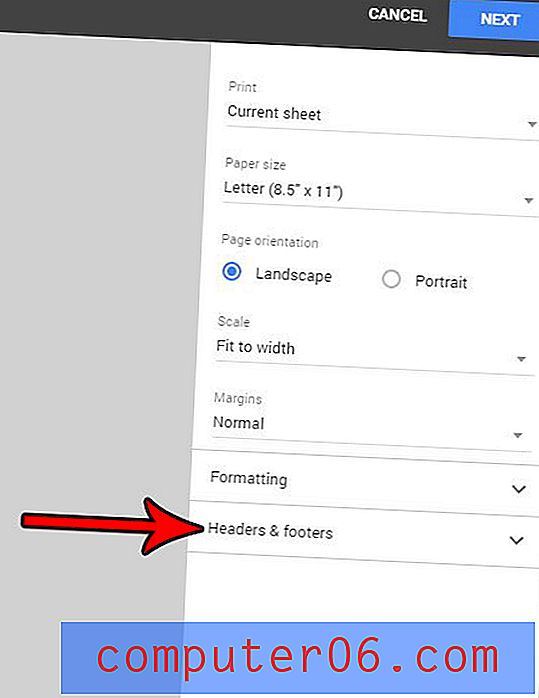
Стъпка 4: Изберете опцията Текуща дата и / или Текущо време, след което щракнете върху бутона Напред в горния десен ъгъл на прозореца. След това можете да продължите да отпечатвате електронната таблица, както обикновено.
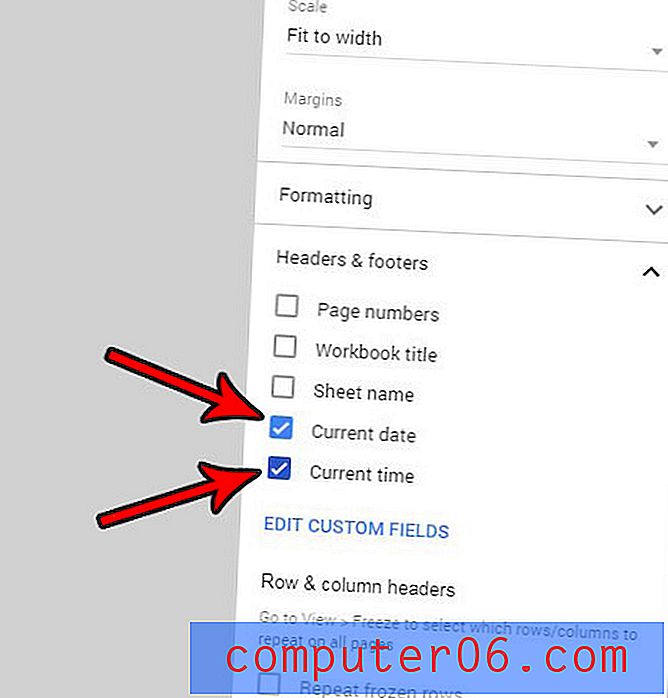
Дали вашите електронни таблици са малко прекалено големи, което води до отпечатване на ред или колона на собствената му отделна страница? Разберете как да приспособите електронна таблица към една страница, когато печатате в Google Таблици и използвайте по-малко хартия по време на печат.



